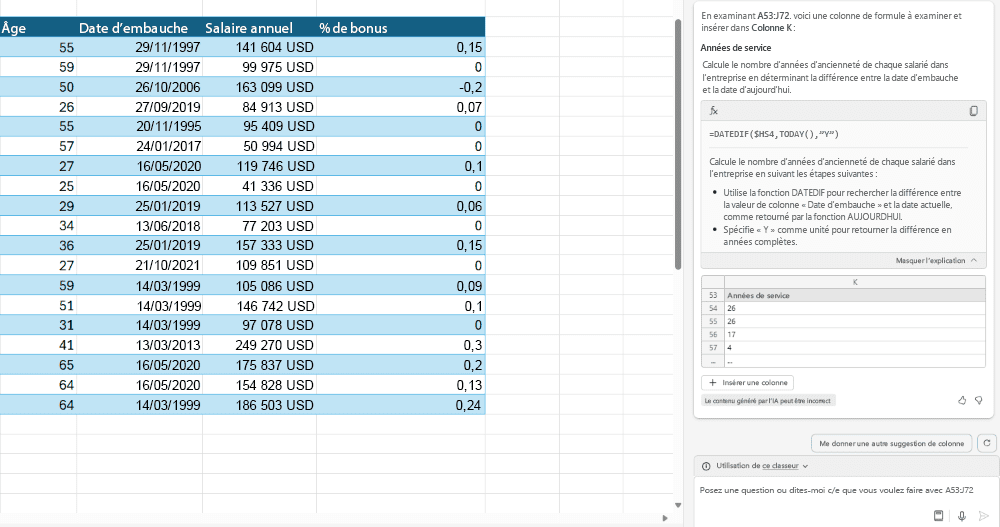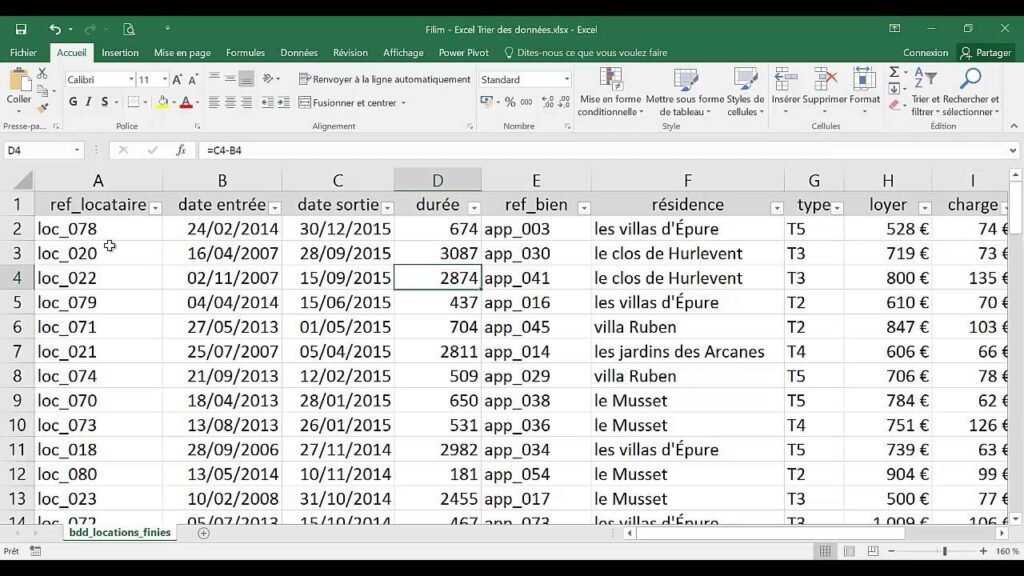✅ Utilisez la formule =NB.SI(plage; »* ») pour compter les cellules contenant du texte dans une plage spécifiée d’Excel.
Pour compter le nombre de cellules contenant du texte dans Excel, vous pouvez utiliser la fonction NB.SI. Cette fonction vous permet de spécifier les critères que les cellules doivent remplir pour être comptées. Par exemple, la formule =NB.SI(A1:A10; "*") comptera toutes les cellules contenant du texte dans la plage A1 à A10.
Présentation de l’article
Nous allons explorer en détail comment utiliser la fonction NB.SI pour compter les cellules contenant du texte et d’autres variantes qui peuvent être utiles dans différents scénarios. Nous aborderons également d’autres méthodes, comme l’utilisation de la fonction NBVAL, ainsi que des exemples pratiques pour illustrer ces concepts.
1. Utilisation de la fonction NB.SI
La fonction NB.SI est idéale pour compter les cellules qui remplissent des conditions spécifiques. Voici la syntaxe de base :
NB.SI(plage; critère)- plage : la plage de cellules où vous souhaitez effectuer le comptage.
- critère : la condition à respecter, ici, pour compter les cellules contenant du texte, il est possible d’utiliser le caractère générique *.
Voici un exemple supplémentaire : si vous avez des cellules avec du texte et des cellules vides dans une plage de B1 à B20, la formule =NB.SI(B1:B20; "*") vous donnera le nombre total de cellules contenant du texte.
2. Autres méthodes de comptage
En plus de NB.SI, vous pouvez également utiliser la fonction NBVAL qui compte toutes les cellules non vides. Cependant, notez que NBVAL inclura aussi les cellules contenant des nombres et des erreurs :
NBVAL(plage)Pour ne compter que les cellules contenant uniquement du texte, vous devez utiliser NB.SI comme mentionné précédemment.
3. Exemples pratiques
Voici quelques exemples de formules que vous pouvez utiliser :
- Pour compter uniquement les cellules contenant le mot « Excel » :
=NB.SI(A1:A10; "Excel") - Pour compter les cellules contenant un texte commençant par « A » :
=NB.SI(A1:A10; "A*")
Ces exemples montrent la flexibilité de la fonction NB.SI pour répondre à divers besoins de comptage de cellules.
Utiliser la fonction NB.SI pour compter les cellules texte
La fonction NB.SI est un outil puissant dans Excel qui permet de compter les cellules répondant à un critère spécifique dans une plage de données. Pour compter le nombre de cellules contenant du texte, cette fonction est particulièrement utile. Voici comment procéder :
Syntaxe de la fonction NB.SI
La syntaxe de la fonction NB.SI est la suivante :
=NB.SI(plage, critère)Où :
- plage : la plage de cellules dans laquelle vous souhaitez effectuer le comptage.
- critère : le critère à utiliser pour déterminer quelles cellules seront comptées. Pour compter les cellules contenant du texte, vous pouvez utiliser « * » (qui représente n’importe quel texte).
Exemple pratique
Supposons que vous ayez une liste de noms dans la plage A1:A10 et que vous vouliez savoir combien de ces cellules contiennent du texte. Vous utiliseriez la formule suivante :
=NB.SI(A1:A10, "*")Cette formule comptera toutes les cellules de la plage A1:A10 qui contiennent n’importe quel texte.
Cas d’utilisation avancés
La fonction NB.SI ne se limite pas à compter tous les textes. Vous pouvez également l’utiliser pour des comptages conditionnels. Par exemple, si vous souhaitez compter uniquement les cellules contenant le texte « Oui », vous pouvez utiliser :
=NB.SI(A1:A10, "Oui")Tableau de comparaison : NB.SI vs. NB.SI.ENS
| Fonction | Description | Exemple |
|---|---|---|
| NB.SI | Compter les cellules répondant à un seul critère. | =NB.SI(A1:A10, « * ») |
| NB.SI.ENS | Compter les cellules répondant à plusieurs critères. | =NB.SI.ENS(A1:A10, « Oui », B1:B10, « >5 ») |
Conseil pratique : pour éviter les erreurs lors de l’utilisation de la fonction NB.SI, assurez-vous que votre plage ne contient pas de cellules vides, car celles-ci peuvent fausser vos résultats. Utilisez la fonction NB.VIDE pour vérifier cela si nécessaire.
Compter les cellules texte avec des filtres avancés
Dans Excel, l’utilisation de filtres avancés est une méthode puissante pour compter les cellules contenant du texte dans un ensemble de données. Les filtres avancés permettent non seulement de filtrer les données selon des critères spécifiques, mais aussi d’effectuer des calculs sur les cellules affichées.
Étapes pour appliquer des filtres avancés
Voici un guide étape par étape sur la façon d’utiliser les filtres avancés pour compter les cellules contenant du texte :
- Sélectionnez votre plage de données : Cliquez sur la première cellule de votre tableau et faites glisser jusqu’à la dernière cellule pour sélectionner l’ensemble des données.
- Accédez à l’onglet Données : Dans le ruban Excel, sélectionnez l’onglet Données.
- Choisissez l’option de filtre avancé : Cliquez sur le bouton Filtrer dans le groupe Tri et filtrage, puis sélectionnez Filtre avancé.
- Définissez vos critères : Dans la boîte de dialogue qui apparaît, sélectionnez Filtrer la liste sur place. Dans le champ Critères, indiquez un critère pour le texte, par exemple, utilisez un astérisque (*) pour rechercher n’importe quel texte.
- Appliquer le filtre : Cliquez sur OK pour appliquer le filtre. Excel affichera alors uniquement les cellules contenant du texte.
Utiliser la formule pour compter les cellules filtrées
Après avoir filtré les cellules contenant du texte, vous pouvez utiliser la fonction SOMMEPROD ou NB.SI conjointement avec les filtres avancés pour compter le nombre de cellules affichées. Voici comment procéder :
- Utilisation de SOMMEPROD :
Exemple : =SOMMEPROD(SUBTOTAL(3,OFFSET(A1:A100,ROW(A1:A100)-MIN(ROW(A1:A100)),,1)),–(A1:A100<>« »))
Cette formule compte uniquement les cellules non vides après l’application du filtre.
- Utilisation de NB.SI :
Exemple : =NB.SI(A1:A100; « * »)
Cette formule compte toutes les cellules contenant du texte dans la plage spécifiée.
Cas d’utilisation
Supposons que vous ayez un tableau de clients avec une colonne pour les noms, une pour les adresses, et une pour les numéros de téléphone. En filtrant par noms et en utilisant les méthodes ci-dessus, vous pouvez facilement compter le nombre de clients ayant un nom enregistré, ce qui est crucial pour des tâches telles que l’envoi de campagnes marketing.
L’utilisation de filtres avancés en conjonction avec des formules de comptage dans Excel vous permet de gérer efficacement vos données textuelles et d’extraire des analyses précieuses.
Questions fréquemment posées
Comment utiliser la fonction NB.SI ?
La fonction NB.SI permet de compter les cellules répondant à un critère spécifique. Pour compter les cellules contenant du texte, utilisez la formule : =NB.SI(plage, « * »).
Peut-on compter les cellules vides avec une formule ?
Oui, vous pouvez utiliser la fonction NB.VIDE pour compter les cellules vides dans une plage donnée. La formule est : =NB.VIDE(plage).
Quels types de données peuvent être comptés ?
Vous pouvez compter des cellules contenant du texte, des nombres, des dates, et même des erreurs. Chaque type de donnée peut nécessiter une formule spécifique.
Comment exclure les cellules contenant des espaces ?
Pour exclure les cellules contenant uniquement des espaces, utilisez la formule : =NB.SI(plage, « <> « ) qui ne comptera pas les cellules vides ou contenant seulement des espaces.
Existe-t-il une méthode rapide pour compter sans formule ?
Oui, vous pouvez sélectionner les cellules souhaitées et consulter la barre d’état en bas à droite d’Excel, qui affiche le nombre de cellules sélectionnées.
| Point Clé | Détails |
|---|---|
| Utilisation de NB.SI | =NB.SI(plage, « * ») pour le texte. |
| Compter les vides | =NB.VIDE(plage) pour les cellules vides. |
| Exclusion des espaces | =NB.SI(plage, « <> « ) pour ignorer les espaces. |
| Vérification rapide | Barre d’état pour voir le nombre de cellules sélectionnées. |
Avez-vous d’autres questions sur Excel ? N’hésitez pas à laisser vos commentaires ci-dessous. Consultez également nos autres articles pour plus d’astuces et de conseils pratiques !